VIワークロードドメインのプリンシパルストレージとしてのNFS
 変更を提案
変更を提案


このシナリオでは、VCFにVIワークロードドメインを導入するためのプリンシパルストレージとしてNFSデータストアを構成する方法を説明します。必要に応じて、VCFのSDDC Managerで実行する必要がある手順について外部ドキュメントを参照し、ストレージ構成の部分に固有の手順について説明します。
作成者:Josh Powell、Ravi BCB
シナリオの概要
このシナリオでは、次の手順の概要を説明します。
-
ONTAP Storage Virtual Machine(SVM)のネットワークと、NFSトラフィックを伝送するための論理インターフェイス(LIF)が存在することを確認してください。
-
ESXiホストからNFSボリュームへのアクセスを許可するエクスポートポリシーを作成します。
-
ONTAPストレージシステムにNFSボリュームを作成します。
-
SDDC ManagerでNFSトラフィックとvMotionトラフィック用のネットワークプールを作成します。
-
VIワークロードドメインで使用するためのVCF内のコミッションホスト。
-
NFSデータストアをプリンシパルストレージとして使用し、VCFにVIワークロードドメインを導入します。
-
NetApp NFS Plug-in for VMware VAAI をインストール
前提条件
このシナリオでは、次のコンポーネントと構成が必要です。
-
NFSトラフィックを許可するようにStorage Virtual Machine(SVM)が設定されたNetApp AFFストレージシステム。
-
NFSトラフィックを伝送するIPネットワークに論理インターフェイス(LIF)が作成されており、SVMに関連付けられています。
-
VCF管理ドメインの展開が完了し、SDDCマネージャインターフェイスにアクセスできます。
-
VCF管理ネットワーク上で通信用に構成されたESXiホスト×4
-
この目的のために確立されたVLANまたはネットワークセグメント上で、vMotionおよびNFSストレージトラフィック用に予約されているIPアドレス。

|
VIワークロードドメインを導入する場合、VCFはNFSサーバへの接続を検証します。これは、NFS IPアドレスを使用してvmkernelアダプタを追加する前に、ESXiホスト上の管理アダプタを使用して行います。そのため、検証を続行するためには、1)管理ネットワークがNFSサーバにルーティング可能であること、または2)NFSデータストアボリュームをホストするSVMに管理ネットワーク用のLIFが追加されていることを確認する必要があります。 |
ONTAPストレージシステムの構成については、 "ONTAP 9ドキュメント" 中央(Center):
VCFの設定については、を参照してください。 "VMware Cloud Foundationのドキュメント"。
導入手順
NFSデータストアをプリンシパルストレージとして使用するVIワークロードドメインを導入するには、次の手順を実行します。
ONTAP SVMのネットワークの確認
ONTAPストレージクラスタとVIワークロードドメインの間でNFSトラフィックを伝送するネットワークに対して、必要な論理インターフェイスが確立されていることを確認します。
-
ONTAPシステムマネージャで、左側のメニューの*に移動し、NFSトラフィックに使用するSVMをクリックします。[概要]*タブの[ネットワークIPインターフェイス]で、[NFS]*の右側にある数値をクリックします。リストで、必要なLIF IPアドレスが表示されていることを確認します。

または、次のコマンドを使用して、ONTAP CLIからSVMに関連付けられているLIFを確認します。
network interface show -vserver <SVM_NAME>-
ESXiホストがONTAP NFSサーバと通信できることを確認します。SSHを使用してESXiホストにログインし、SVM LIFにpingを送信します。
vmkping <IP Address>

|
VIワークロードドメインを導入する場合、VCFはNFSサーバへの接続を検証します。これは、NFS IPアドレスを使用してvmkernelアダプタを追加する前に、ESXiホスト上の管理アダプタを使用して行います。そのため、検証を続行するためには、1)管理ネットワークがNFSサーバにルーティング可能であること、または2)NFSデータストアボリュームをホストするSVMに管理ネットワーク用のLIFが追加されていることを確認する必要があります。 |
NFSボリュームを共有するためのエクスポートポリシーの作成
ONTAP System Managerでエクスポートポリシーを作成して、NFSボリュームのアクセス制御を定義します。
-
ONTAPシステムマネージャの左側のメニュー*[Storage VM]*をクリックし、リストからSVMを選択します。
-
[設定]タブで*[エクスポートポリシー]*を探し、矢印をクリックしてアクセスします。
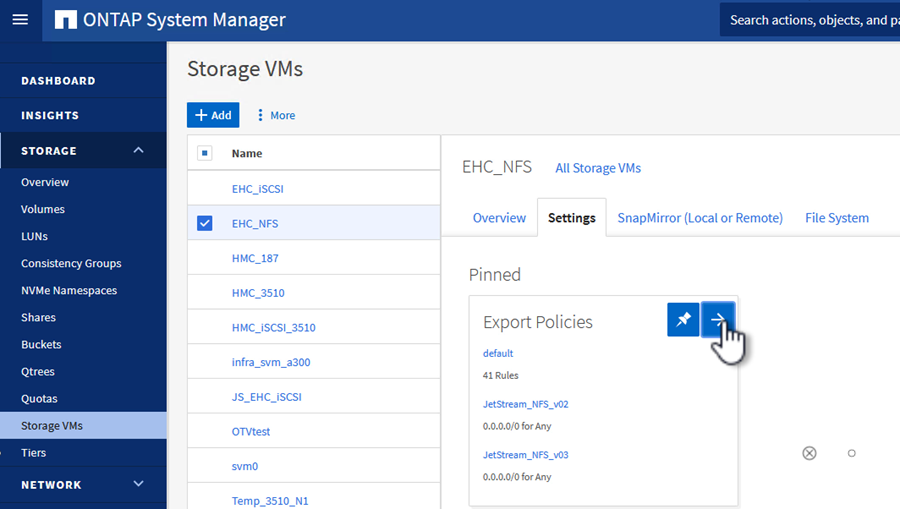
{nbsp}
-
ウィンドウでポリシーの名前を追加し、[新しいルールの追加]ボタンをクリックし、+[追加]*ボタンをクリックして新しいルールの追加を開始します。
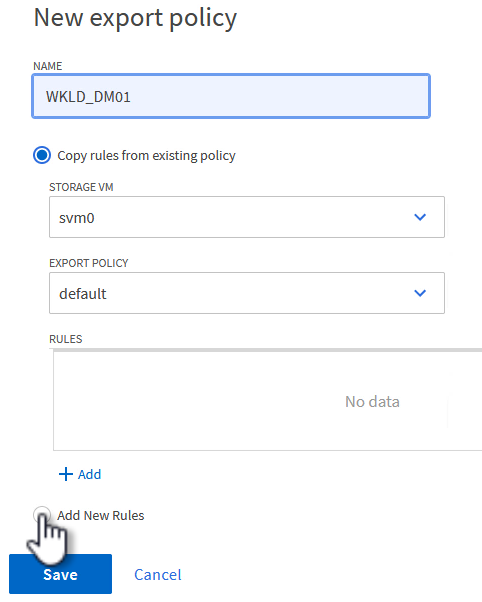
{nbsp}
-
ルールに含めるIPアドレス、IPアドレス範囲、またはネットワークを入力します。ボックスと FlexCache *ボックスをオフにし、アクセスの詳細を選択します。ESXiホストにアクセスするには、[UNIX]ボックスを選択するだけで十分です。
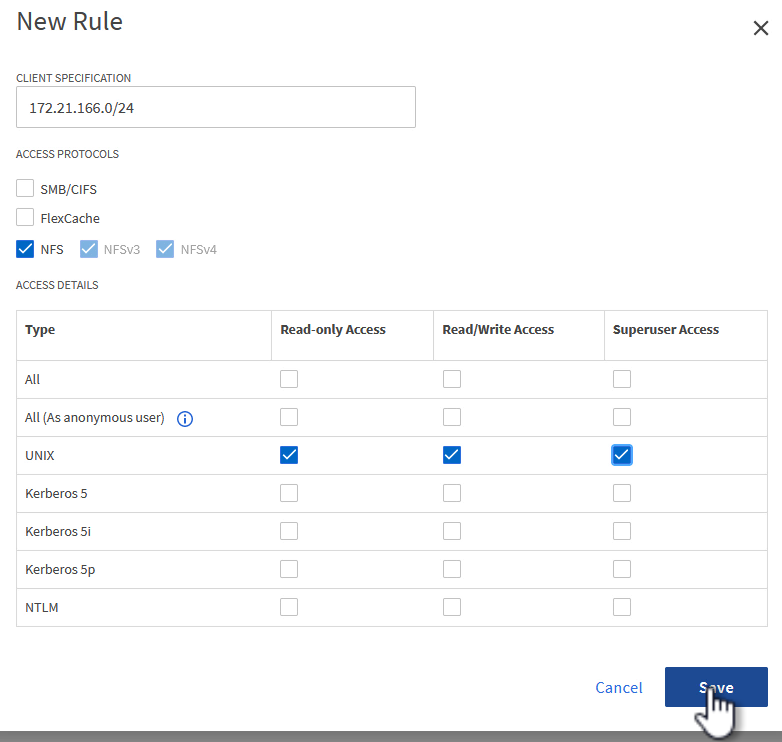
VIワークロードドメインを導入する場合、VCFはNFSサーバへの接続を検証します。これは、NFS IPアドレスを使用してvmkernelアダプタを追加する前に、ESXiホスト上の管理アダプタを使用して行います。そのため、検証を続行するためには、エクスポートポリシーにVCF管理ネットワークを含める必要があります。 -
すべてのルールを入力したら、*[保存]*ボタンをクリックして新しいエクスポートポリシーを保存します。
-
または、ONTAP CLIでエクスポートポリシーとルールを作成することもできます。ONTAPのドキュメントで、エクスポートポリシーの作成とルールの追加の手順を参照してください。
-
ONTAP CLIを使用して "エクスポートポリシーを作成する"。
-
ONTAP CLIを使用して "エクスポートポリシーにルールを追加する"。
-
NFSボリュームの作成
ワークロードドメイン環境でデータストアとして使用するNFSボリュームをONTAPストレージシステムに作成します。
-
ONTAPシステムマネージャで、左側のメニュー*[ストレージ]>[ボリューム]に移動し、+追加*をクリックして新しいボリュームを作成します。
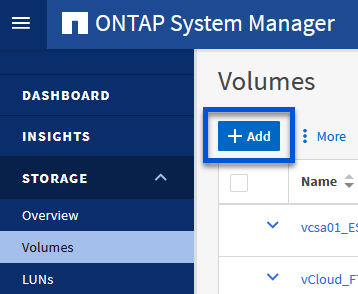
{nbsp}
-
ボリュームの名前を追加し、必要な容量を入力して、ボリュームをホストするStorage VMを選択します。[その他のオプション]*をクリックして続行します。
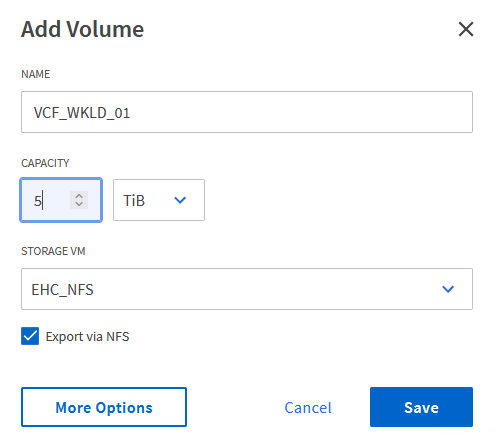
{nbsp}
-
[Access Permissions]で、NFSサーバとNFSトラフィックの両方の検証に使用する、VCF管理ネットワークまたはIPアドレスとNFSネットワークのIPアドレスを含むエクスポートポリシーを選択します。
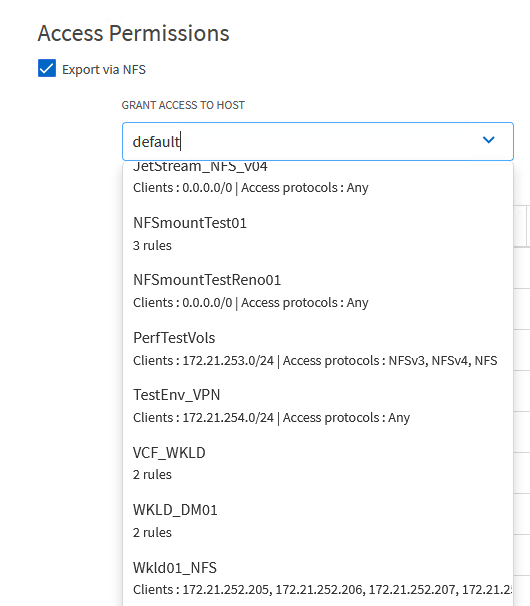
[+]
{nbsp}VIワークロードドメインを導入する場合、VCFはNFSサーバへの接続を検証します。これは、NFS IPアドレスを使用してvmkernelアダプタを追加する前に、ESXiホスト上の管理アダプタを使用して行います。そのため、検証を続行するためには、1)管理ネットワークがNFSサーバにルーティング可能であること、または2)NFSデータストアボリュームをホストするSVMに管理ネットワーク用のLIFが追加されていることを確認する必要があります。 -
または、ONTAP CLIでONTAP Volumeを作成することもできます。詳細については、を参照してください "lun create をクリックします" コマンドについては、ONTAPコマンドのマニュアルを参照してください。
SDDC Managerでのネットワークプールの作成
ESXiホストをVI Workload Domainにデプロイする準備として、ESXiホストを試運転する前に、SDDC Managerでネットワークプールを作成する必要があります。ネットワークプールには、NFSサーバとの通信に使用するVMkernelアダプタのネットワーク情報とIPアドレス範囲が含まれている必要があります。
-
SDDC ManagerのWebインターフェイスで、左側のメニューの*に移動し、+[ネットワークプールの作成]*ボタンをクリックします。

{nbsp}
-
ネットワークプールの名前を入力し、NFSのチェックボックスを選択して、ネットワークの詳細をすべて入力します。vMotionネットワーク情報について、この手順を繰り返します。
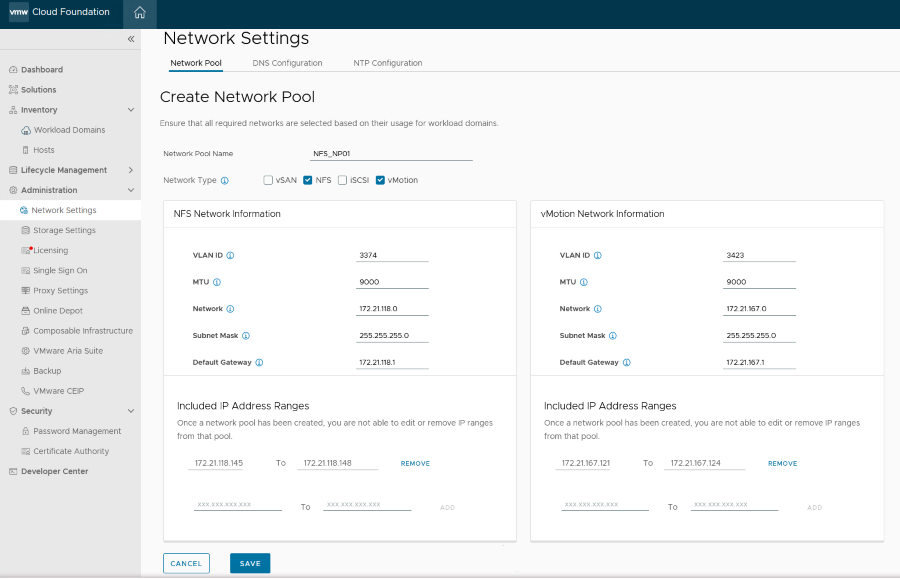
{nbsp}
-
[保存]*ボタンをクリックして、ネットワークプールの作成を完了します。
コミッションホスト
ESXiホストをワークロードドメインとして導入する前に、それらのホストをSDDC Managerインベントリに追加する必要があります。これには、必要な情報の提供、検証の合格、試運転プロセスの開始が含まれます。
詳細については、を参照してください "コミッションホスト" 『VCF Administration Guide』を参照してください。
-
SDDCマネージャインターフェイスで、左側のメニューの*に移動し、[コミッションホスト]*ボタンをクリックします。
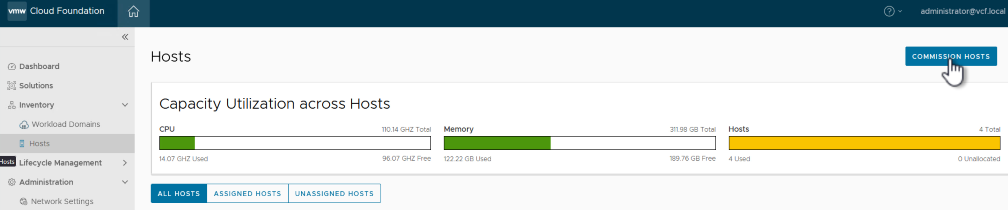
{nbsp}
-
最初のページは前提条件チェックリストです。続行するには、すべての前提条件を再確認し、すべてのチェックボックスをオンにします。
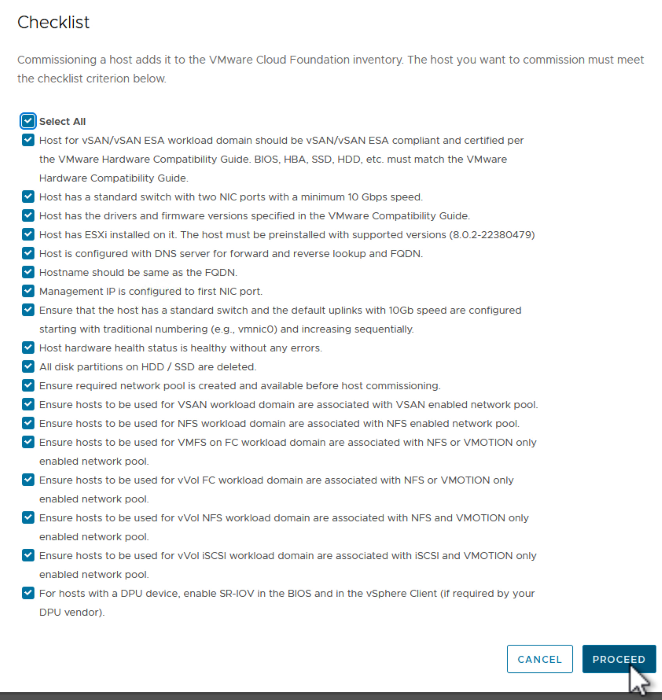
{nbsp}
-
[ホストの追加と検証]ウィンドウで、[ホストFQDN ]、[ストレージタイプ]、*[ネットワークプール]の名前(ワークロードドメインに使用するvMotionおよびNFSストレージのIPアドレスを含む)、およびESXiホストへのアクセスに必要なクレデンシャルを入力します。[追加]*をクリックして、検証するホストグループにホストを追加します。
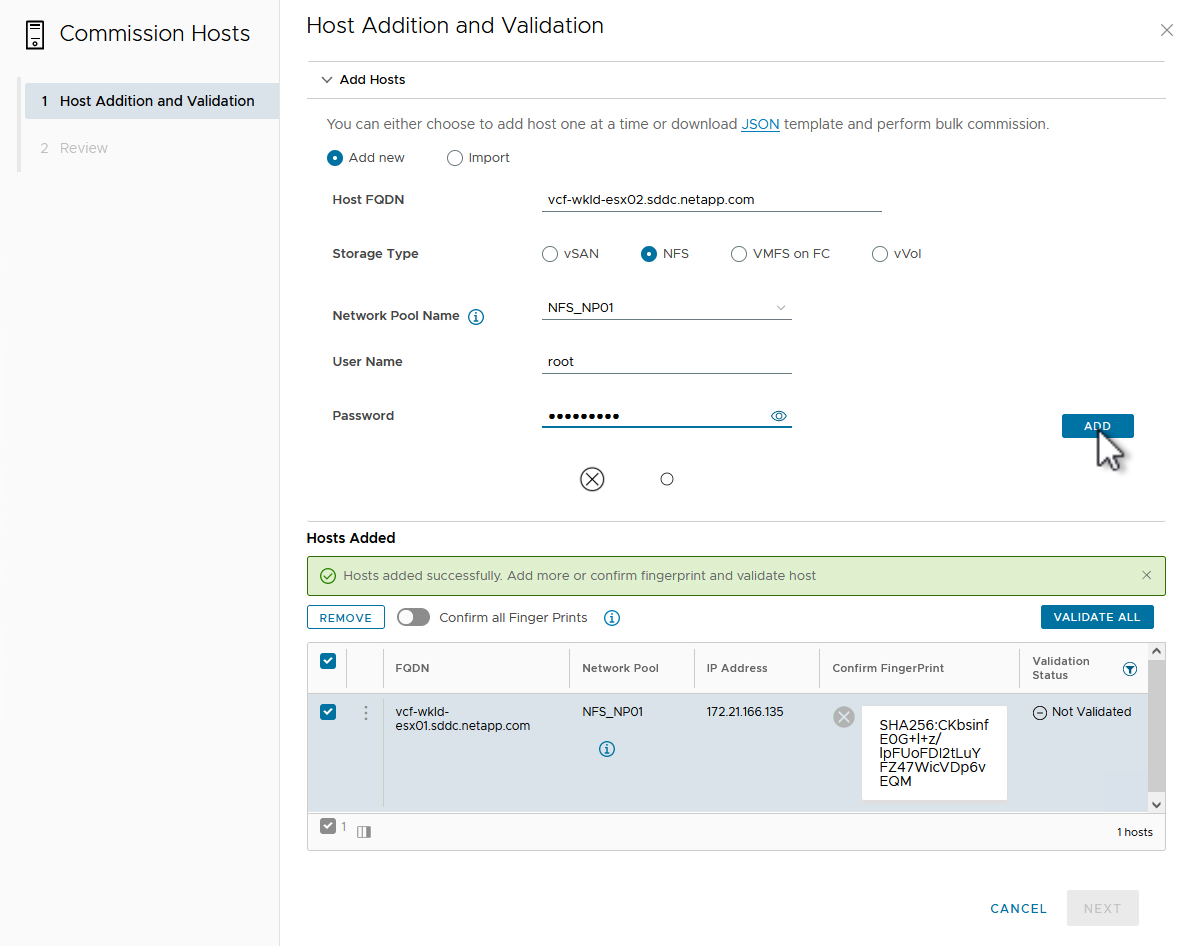 ウィンドウ"]
ウィンドウ"]{nbsp}
-
検証するホストをすべて追加したら、*[すべて検証]*ボタンをクリックして続行します。
-
すべてのホストが検証済みであることを確認したら、*[次へ]*をクリックして続行します。
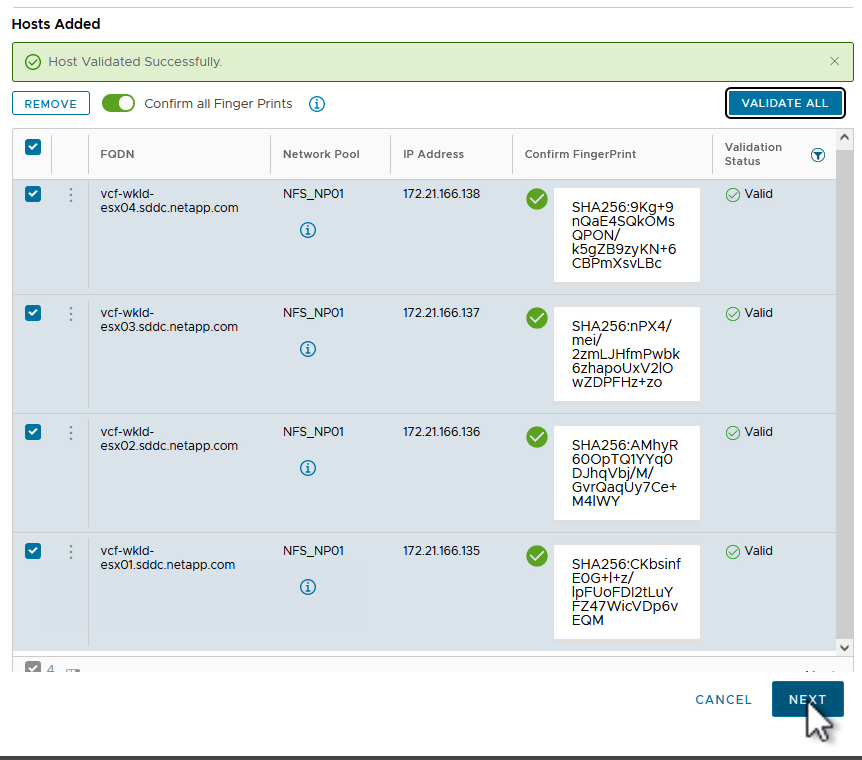 をクリックします。"]
をクリックします。"]{nbsp}
-
委託するホストのリストを確認し、*[Commission]*ボタンをクリックしてプロセスを開始します。SDDCマネージャのタスクパネルからコミッショニングプロセスを監視します。
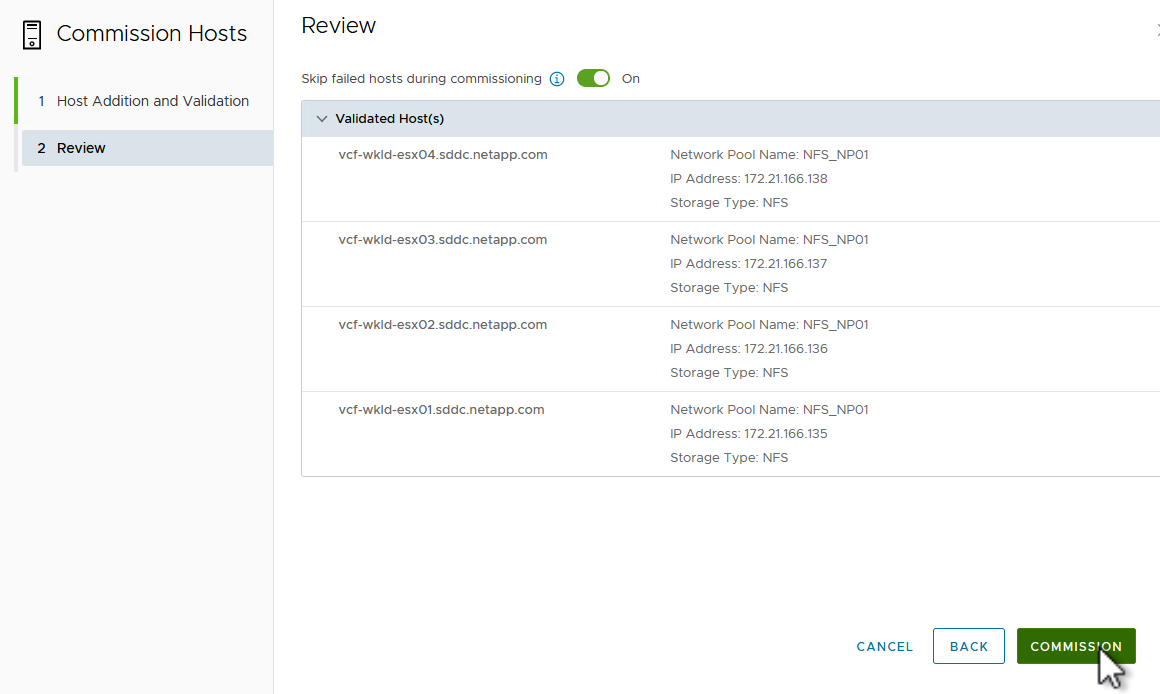 をクリックします。"]
をクリックします。"]
VIワークロードドメインの導入
VIワークロードドメインの導入には、VCF Cloud Managerインターフェイスを使用します。ここでは、ストレージ構成に関連する手順のみを示します。
VIワークロードドメインの導入手順については、を参照してください。 "SDDC Manager UIを使用したVIワークロードドメインの導入"。
-
SDDC Managerのダッシュボードで、右上隅にある*+ Workload Domain *をクリックして、新しいワークロードドメインを作成します。
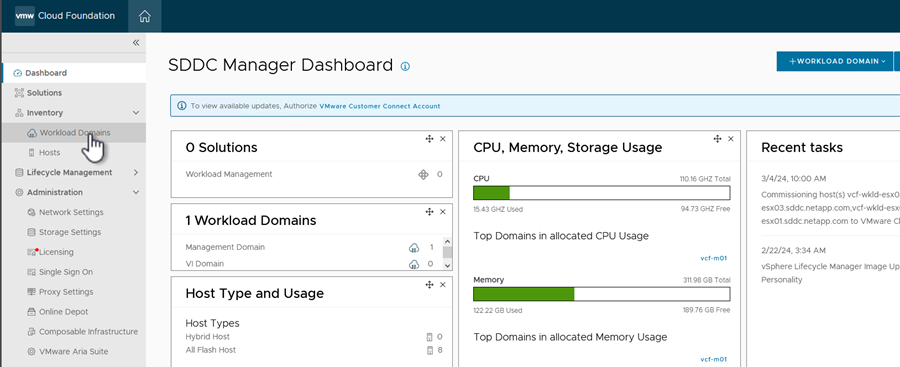
{nbsp}
-
VI設定ウィザードで、[一般情報]、[クラスタ]、[コンピューティング]、[ネットワーク]、*[ホストの選択]*の各セクションに必要な情報を入力します。
VI Configurationウィザードで必要な情報の入力については、を参照してください。 "SDDC Manager UIを使用したVIワークロードドメインの導入"。
+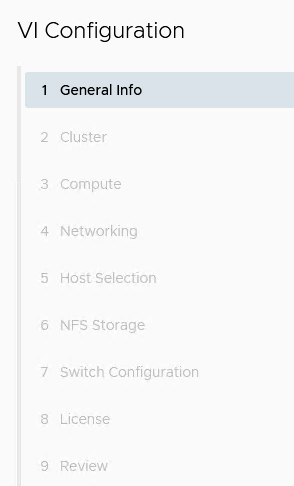
-
[NFS Storage]セクションで、[Datastore Name]、NFSボリュームのフォルダマウントポイント、およびONTAP NFS Storage VM LIFのIPアドレスを入力します。
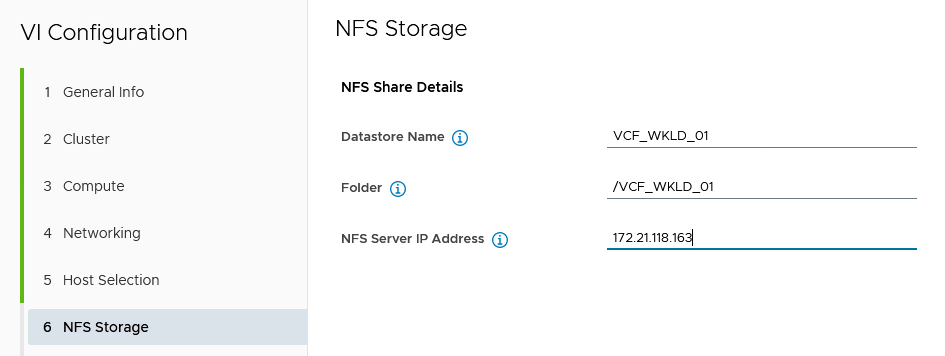
{nbsp}
-
VI Configuration(VI設定)ウィザードでSwitch Configuration(スイッチの設定)とLicense(ライセンス)の手順を完了し、* Finish(終了)*をクリックしてWorkload Domainの作成プロセスを開始します。
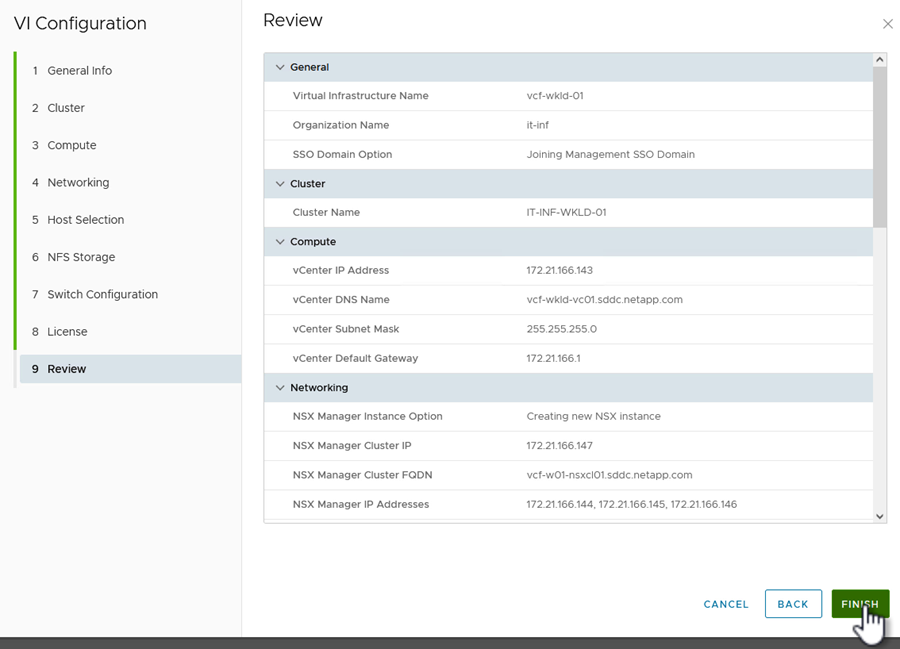
{nbsp}
-
プロセスを監視し、プロセス中に発生した検証の問題を解決します。
NetApp NFS Plug-in for VMware VAAI をインストール
NetApp NFS Plug-in for VMware VAAIは、ESXiホストにインストールされているVMware仮想ディスクライブラリを統合し、より高速なクローニング処理を実現します。VMware vSphereでONTAPストレージシステムを使用する場合は、この手順を推奨します。
NetApp NFS Plug-in for VMware VAAIの導入手順については、次のリンクを参照してください。 "NetApp NFS Plug-in for VMware VAAI をインストール"。

